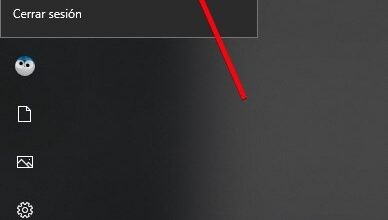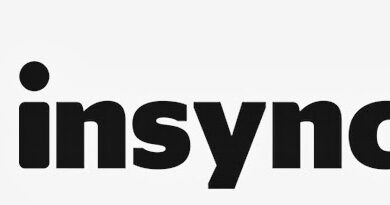Tirez parti de PowerPoint QuickStarter AI pour créer des présentations
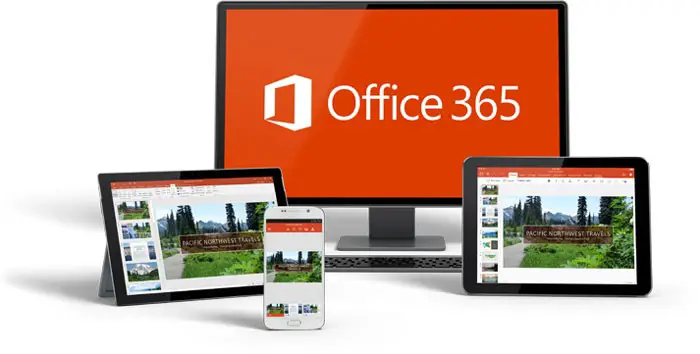
Depuis de nombreuses années maintenant, le programme par excellence de création de présentations multimédias de toutes sortes est la proposition qui est intégrée à la suite bureautique Microsoft, on se réfère à PowerPoint , utilisé à la fois dans des environnements domestiques et plus corporatifs pour ce type de tâches concrètes.
C’est pour toutes ces raisons que dans ce cas nous allons parler d’une fonction intéressante que cette application polyvalente a appelée PowerPoint QuickStarter . Bref, nous dirons que cette fonctionnalité nous sera d’une grande aide face à un nouveau projet multimédia sous forme de présentation, à partir de zéro. Et, comme beaucoup d’entre vous le savent déjà, les pages vierges lors du démarrage d’un nouveau travail peuvent être terrifiantes, tout comme les diapositives vierges lorsqu’il s’agit de créer des présentations PowerPoint . C’est pourquoi Microsoft Office a décidé de donner un coup de main à ses utilisateurs à cet égard avec un peu d’aide en utilisant des services intelligents dans le Cloud qui fonctionnent à partir de Microsoft Office 365..
Ainsi, dans le cas où notre présentation nécessite un travail de recherche pour démarrer, PowerPoint QuickStarter sera d’une grande aide dans ces tâches. En disant que cette fonction fonctionne en fait comme juste un autre modèle, mais contrairement aux autres modèles centrés sur la conception, celui-ci est plus «intelligent» et fonctionne à la fois pour la conception et le contenu. Pour profiter de tout cela, nous ouvrons d’abord PowerPoint 2016 et dans l’option de menu « Fichier / Nouveau », nous sélectionnons le modèle appelé QuickStarter , qui apparaît généralement comme le troisième.
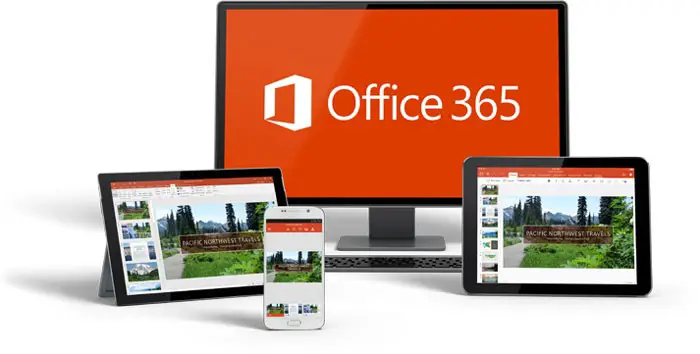
PowerPoint QuickStarter nous permet de créer facilement de nouvelles présentations
Ensuite, nous introduisons un terme lié au sujet que nous allons couvrir dans la présentation pour effectuer la recherche, bien que nous puissions également choisir parmi l’un des sujets les plus populaires qui sont affichés au bas de la boîte de dialogue . C’est à ce moment que l’intelligence artificielle de l’application entre en jeu, même si nous devrons activer Office Intelligent Services qui fait partie d’Office 365 dans le Cloud . Grâce à ce QuickStarter recueille toutes les informations nécessaires avec l’aide de Bing et Wikipédia , puis nous présente une liste des problèmes liés au sujet que nous avons recherché pour la présentation.
De cette façon, nous n’aurons à sélectionner que les sujets que nous voulons inclure dans le plan correspondant et qui font partie des diapositives avec lesquelles nous allons travailler dans ce projet. Après tout cela, nous pouvons continuer le travail, en particulier avec la conception de l’ensemble de la présentation, comme nous l’avons fait lors d’occasions précédentes. Évidemment, Quickstarter nous donne un coup de main dans la section «recherche», mais nous devrons alors naviguer dans les diapositives pour supprimer ou ajouter des informations en fonction des besoins.